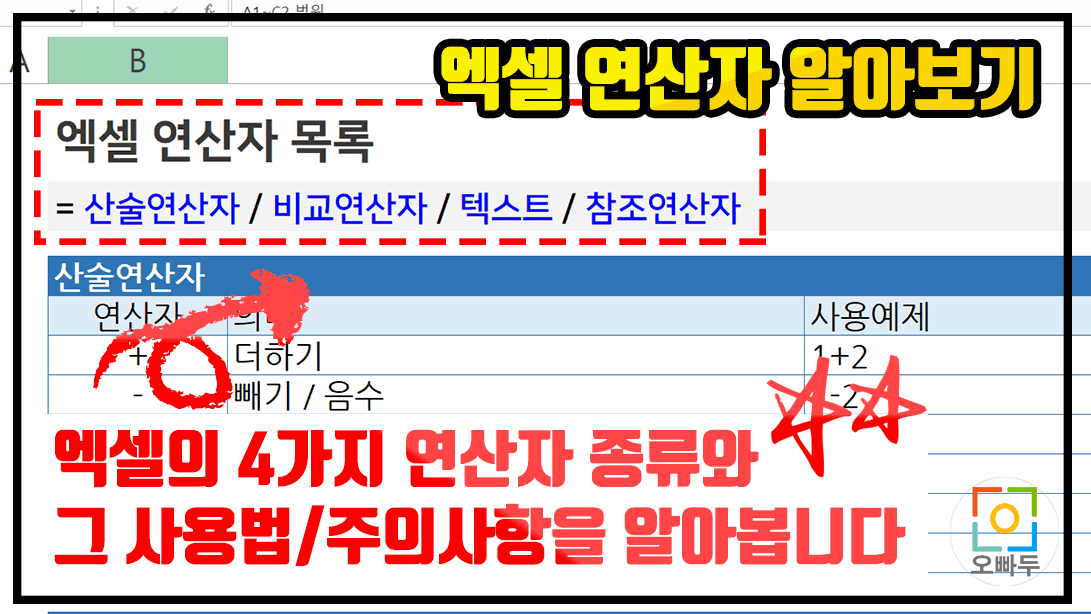엑셀 연산자 종류 (산술/비교/텍스트/참조 연산자)
| 실습파일 |
요약
엑셀에서 사용하는 다양한 연산자의 종류와 사용예제를 살펴봅니다.
설명
엑셀에는 크게 4종류의 연산자를 사용합니다. 각 연산자간에는 실행되는 우선순위가 있습니다. 각 연산자를 잘 이해하면 여러 함수와 응용하여 다양한 수식을 작성할 수 있습니다.
- 산술연산자 : 더하기, 빼기, 곱하기와 같은 계산을 수행합니다.
- 비교연산자 : 두개의 값의 일치/불일치/크기대소를 비교합니다.
- 텍스트연산자 : 두개의 텍스트를 하나의 문자열로 연결합니다.
- 참조연산자 : 계산에 사용할 참조된 셀 범위를 구분/결합합니다.
내용
산술연산자
| 연산자 | 의미 | 사용예제 | 결과값 |
| + (더하기) | 더하기 | 1+2 | 3 |
| - (빼기) | 빼기, 음수 | 1-2 | -1 |
| * (별표) | 곱하기 | 1*2 | 2 |
| / (슬래시) | 나누기 | 1/2 | 0.5 |
| % (백분율) | 백분율 (1/100) | 1% | 0.01 |
| ^ (캐럿) | 거듭제곱 (^2, ^3, ...) | 2^2 | 4 |
비교연산자
| 연산자 | 의미 | 사용예제 | 결과값 |
| = (등호) | 같음 | 1=2 | FALSE |
| > (보다 큼) | 보다 큼 | 1>2 | FALSE |
| < (보다 작음) | 보다 작음 | 1<2 | TRUE |
| >= (크거나 같음) | 크거나 같음 | 1>=2 | FALSE |
| <= (작거나 같음) | 작거나 같음 | 1<=2 | TRUE |
| <> (같지 않음) | 같지 않음 | 1<>2 | TRUE |
텍스트연산자
| 연산자 | 의미 | 사용예제 | 결과값 |
| & (앰퍼샌드) | 텍스트 연결 | 1&2 | 12 |
참조연산자
| 연산자 | 의미 | 사용예제 | 결과값 |
| : (콜론) | 두개의 셀 사이를 범위로 연결 | A1:C2 | A1~C2 범위 |
| , (콤마) | 여러 참조(셀, 범위)를 결합 | A1:C2, D1:E2 | A1~C2 범위 D1~E2 범위 |
다른 주의사항
-
- 각 연산자의 결과값은 아래의 데이터타입으로 출력이 됩니다.
산술연산자 : 숫자값 (-3,1,0.5,... 등)
비교연산자 : 논리값 (TRUE, FALSE)
텍스트연산자 : 텍스트 ("대한민국", "2만원", 등)
참조연산자 : 셀참조 (A1:A2, A2:B3. 등) - 연산자를 올바르게 사용하지 않을 경우 다음과 같은 오류가 반환 될 수 있습니다. 해당 오류는 '텍스트'를 산술연산자로 계산할 때 주로 발생합니다. 예를들어 '2019년 3월 2일' 이라고 텍스트로 입력된 값에 +1, +2 로 덧셈을 할 경우 #VALUE 오류가 발생합니다.
= 1+$4.00
'// 엑셀은 $4.00이 숫자인지 텍스트인지 구분할 수 없습니다. 따라서 수식을 입력할 수 없다는 오류창을 띄웁니다.
= 1+"$4.00"
'// "$4.00" 은 텍스트형태로 입력되었지만 '보편적으로' 숫자로 인식할 수 있는 형태일 경우 숫자로 인식하여 계산합니다.
= 1+"가"
'// 숫자와 텍스트는 '더하기' 계산을 실행할 수 없습니다. 따라서 '#VALUE' 값 오류를 반환합니다.
= 1+가
'// 엑셀에서는 텍스트형태로 입력되지 않은 '가'를 사용자범위로 인식하여 '가'로 지정된 범위가 없을 경우 '#NAME'오류를 반환합니다. - TEXT 함수를 이용하면 출력된 값을 다양한 형태의 서식으로 변경할 수 있습니다.
= TEXT (1000+1000, "$#,##0")
'// 2000으로 출력된 값을 "$2,000"으로 서식을 변경합니다. - 사용자 지정서식과 셀서식에 관련된 자세한 내용은 관련 포스트를 참고하세요.
- 셀에 입력된 값이 숫자인지 텍스트인지 구분하는 함수가 있습니다. TYPE 함수에 대한 자세한 설명은 관련 포스트를 참고하세요.
- 각 연산자의 결과값은 아래의 데이터타입으로 출력이 됩니다.